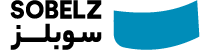آموزش افزودن محصول در ووکامرس دارای بخش های مختلفی است که توجه به هرکدام می تواند در بهینه سازی و حتی سئو محصولات شما تاثیر بسیار زیادی داشته باشد. اگر قبلاً مراحل راه اندازی WooCommerce را گذرانده اید، اکنون زمان آن رسیده که محصولات را به فروشگاه جدید خود اضافه کنید!
راه اندازی یک فروشگاه آنلاین در طول سالیان گذشته بسیار سودآورتر شده است و ووکامرس ساده ترین راه ها را برای انجام آن ارائه داده است. خوشبختانه ابزار ترکیبی ووکامرس و وردپرس این فرآیند را تا حد زیادی ساده می کند. بدون هیچ تجربه ای، می توانید محصولات ساده ای را به فروشگاه ووکامرس خود اضافه کنید. در ادامه با ما همراه باشید تا نحوه افزودن اولین محصول ووکامرس و پیکربندی صحیح هر جزئیات محصول را به صورت گام به گام به شما نشان خواهیم داد.
آموزش افزودن محصول در ووکامرس
ابتدا برای درج محصول، پیشخوان وردپرس خود را باز کنید و به بخش محصولات – افزودن جدید بروید. در ادامه کارهایی که باید انجام دهید قدم به قدم آموزش داده شده است.
- عنوان و توضیحات محصول را اضافه کنید
- نوع محصول را انتخاب کنید
- کادر متا داده محصول را پر کنید
- یک توضیح کوتاه جذاب بنویسید
- چند کار تکمیلی اضافه کنید
- دکمه انتشار را بزنید
1. عنوان محصول و توضیحات را اضافه کنید
نام محصول را در قسمت عنوان وارد کنید. توجه داشته باشید که این نام دقیقا با محصول مرتبط باشد و تعداد کلمات آن حداقل ۵ کلمه باشد. سعی کنید تا عنوان انتخابی شما بیشتر از حد معمول طولانی نباشه و خیلی کوتاه هم نباشه تا نتیجه بهتری از اون در موتورهای جستجو بدست بیارید.
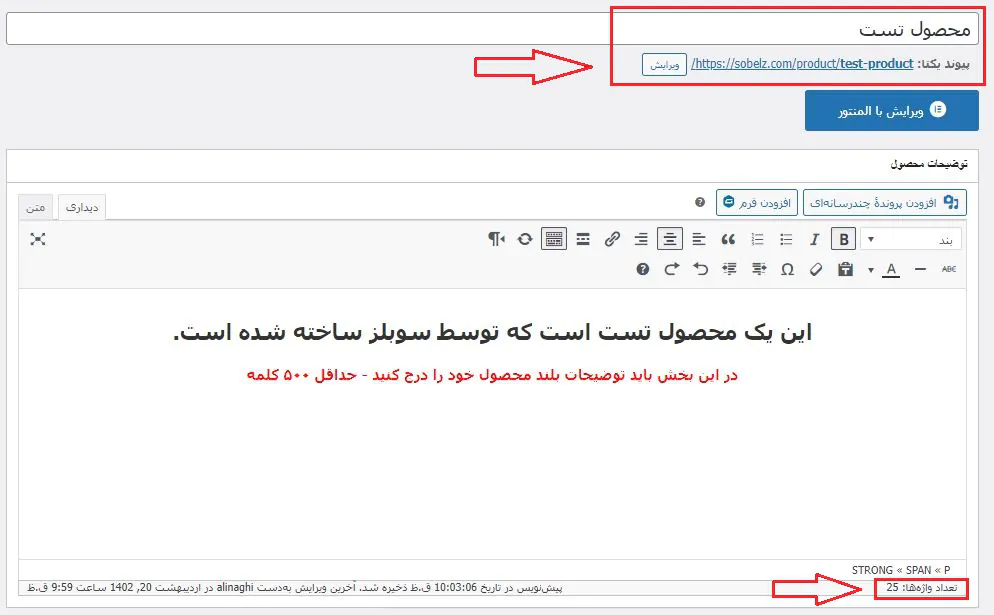
جعبه ابزار ویرایشگر وردپرس:
در بخش توضیحات محصول یک باکس وجود دارد که دارای آیکونها و دکمه های مختلفی است که هر کدوم کار خاصی را انجام می دهند. در ابتدا دکمه افزودن پرونده چندرسانهای وجود دارد که با کلیک بر روی آن می توانید عکس ها و هر نوع فایل مربوط به محصول خود را آپلود کنید و به جزییات و توضیحات محصول اضافه کنید.
در ردیف پایین آیکون هایی برای مدیریت محتوای متن شما وجود دارد که می توانید از آن ها برای تغییر رنگ، چیدمان نوشته، بولد کردن و ایتالیک کردن متن، افزودن لینک به متن و… استفاده کنید. مهمترین ببخش در این قسمت تغییر Heading نوشتهها است که به کمک آن می توانید تیترهای H2 H3 H4 برای نوشته خود تعریف کنید.
در ادامه باید، توضیحات مربوط به محصول خود را تکمیل کنید. توضیحات باید به طور جامع و کامل کارایی و مزایای یک محصول را توضیح دهند. حداقل تعداد کلمات در این بخش باید ۵۰۰ کلمه باشد تا محصول شما بتواند در گوگل به خوبی ایندکس شود و رتبه بگیرد.
2. نوع محصول را انتخاب کنید
جهت انتخاب نوع محصول باید به بخش اطلاعات محصول بروید. این قسمت شامل بخشهای مختلفی است که امکان اضافه کردن اطلاعاتی همچون قیمت، موجودی انبار، شرایط ارسال و غیره را برای شما فراهم میکند.
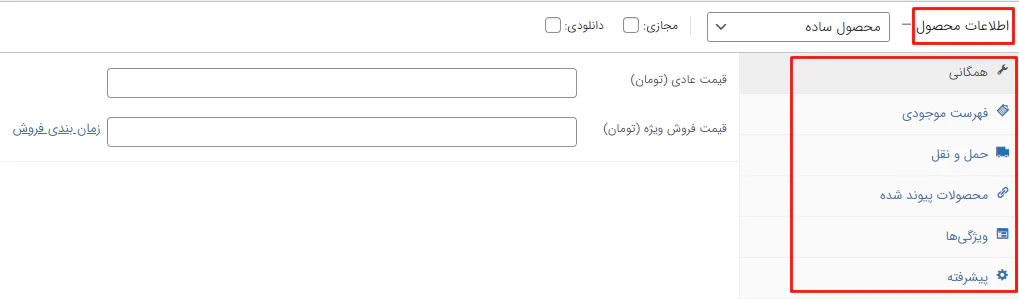
بسته به آنچه می فروشید، ووکامرس این امکان را به شما می دهد از انواع مختلف محصول استفاده کنید. شما می توانید یکی از چهار نوع محصول اصلی را انتخاب کنید:
محصول ساده (پیش فرض): این نوع محصول در بین صاحبان فروشگاه های ووکامرس رایج است و از آن برای درج محصول با یک ویژگی و قیمت واحد استفاده می کنند. مثال: یک کیبورد
محصول گروه بندی شده: یک محصول گروه بندی شده معمولاً برای ترکیب محصولات ساده است. مثال: یک بسته 5 تایی تی شرت
محصول خارجی / وابسته – اگر یک تجارت dropshipping یا یک فروشگاه وابسته دارید، میتوانید از این گزینه برای پیوند دادن دکمه «افزودن به سبد خرید» به یک صفحه خارجی استفاده کنید.
محصول متغیر: استفاده از این نوع محصول بسیار کاربردی است و از آن برای درج محصولاتی که تنوع متعددی مانند رنگ، اندازه و غیره دارند را ارائه میدهد. به عنوان مثال، تیشرتی که خریداران میتوانند بین «کوچک»، «متوسط»، «بزرگ» و غیره انتخاب کنند.
انتخاب نوع مجازی و دانلودی
در زمان درج هرنوع محصول ساده و متغیر این امکان برای شما وجود دارد که نوع مجازی و یا فایل دانلودی برای محصول خود انتخاب کنید. این دو مورد برای سایت های آموزشی بسیار کاربرد دارد و می توانند دوره های خود را به صورت مجازی بفروشند و فایل آن را جهت دانلود در اختیار کاربران خود قرار دهند.
مجازی: این گزینه برای کسانی است که یک محصول دیجیتال آنلاین را می فروشند که نیازی به ارسال ندارد.
دانلودی: اگر فایل قابل دانلودی مرتبط با محصول وجود دارد، می توانید این را فعال کنید. به عنوان مثال، یک کتاب الکترونیکی یا فایل صوتی.
افزودن محصول ساده در ووکامرس
زمانیکه شما یه محصول واحد مثل یک اسباب بازی ساده دارید که هیچ رنگبندی ندارد. باید محصول خود را از نوع ساده تعریف کنید سپس بخش های مختلف مربوط به این محصول را تکمیل نمایید. در ادامه به بررسی و توضیح بخش های مرتبط با این نوع محصولات می پردازیم.
همگانی:
قیمت عادی (تومان): در این قسمت باید قیمت عادی محصول ( براساس تنظیمات ووکامرس ) را وارد کنید.
قیمت فروش ویژه (تومان): بخش فروش ویژه مناسب زمانی است که شما می خواهید برای محصول خود تخفیف بگذارید، پس باید یه مبلغی کمتر از مبلغ اصلی درج کنید. همچنین با کلیک روی دکمه زمانبندی فروش می توانید مشخص کنید تخفیف از چه تاریخی تا چه تاریخی اعمال شود.
فهرست موجودی:
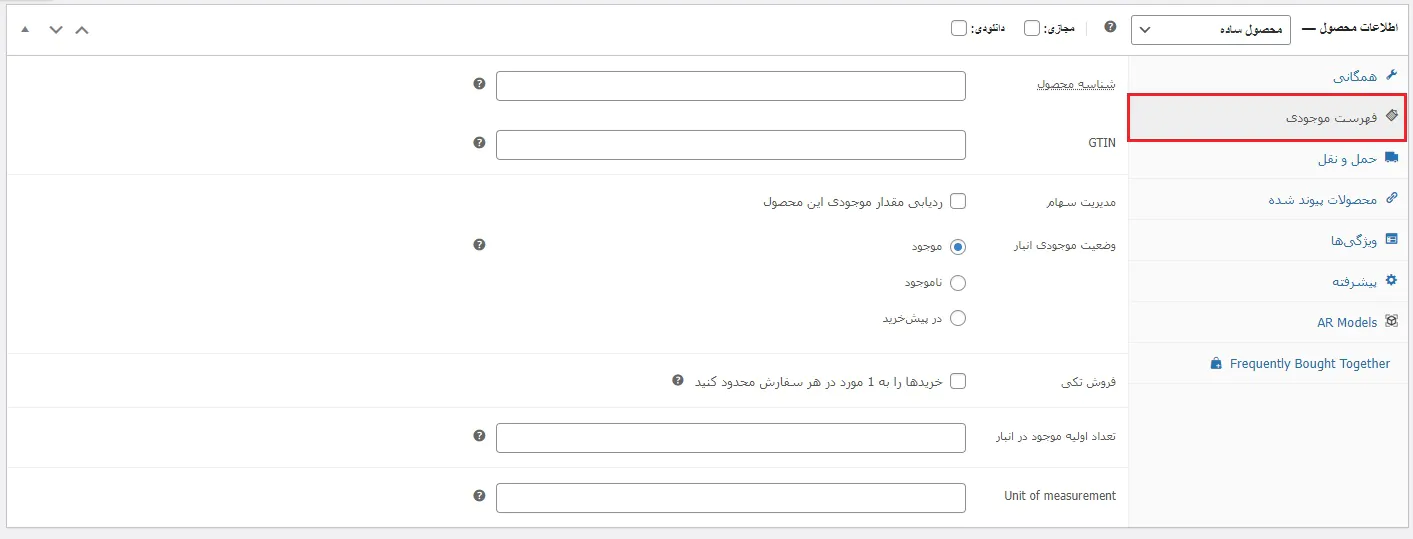
شناسه محصول: شناسه محصول می تواند توسط شما تعیین شود که معمولا ترکیبی از حروف انگلیسی و اعداد است. مثل: AB-002. این شناسه به شما در فروش بهتر محصولات کمک می کند و باعث می شود زمانیکه کاربر محصولی را خریداری می کند، شما به راحتی براساس شناسه ثبتی محصول را پیدا کنید.
شناسه این شناسه در واقع همان بارکد محصولات است که به عنوان شماره شناسایی تجارت جهانی شناخته می شود و یک سیستم بین المللی قابل قبول و شناخته شده برای شناسایی محصولات است. اگر محصولات شما بارکد ندارند می توانید مقابل این فیلد null قرار دهید.
مدیریت سهام: با فعال کردن تیک مقابل این بخش می توانید مقدار موجودی محصول در انبار را تعیین کنید. این کار باعث می شود زمانیکه شما موجودی انبار را مثلا 5 عدد قرار می دهید، پس از آن محصول قابل سفارش نخواهد بود.
وضعیت موجودی انبار: این بخش به طور پیشفرض برروی موجود قرار دارد. ولی اگر شما می خواهید محصول در صفحه فروشگاه شما نمایش داده شود و فقط ناموجود باشد. می توانید از گزینه ناموجود استفاده کنید. همچنین امکان انتخاب گزینه پیش خرید وجود دارد.
فروش تکی: همانطور که نوشته شده است. با انتخاب این گزینه، خریدها به 1 مورد در هر سفارش محدود می شود.
تعداد اولیه موجود در انبار: در این بخش می توانید تعریف کنید که به طور پیش فرض تعداد اولیه موجود در انبار چقدر باشد.
حمل و نقل
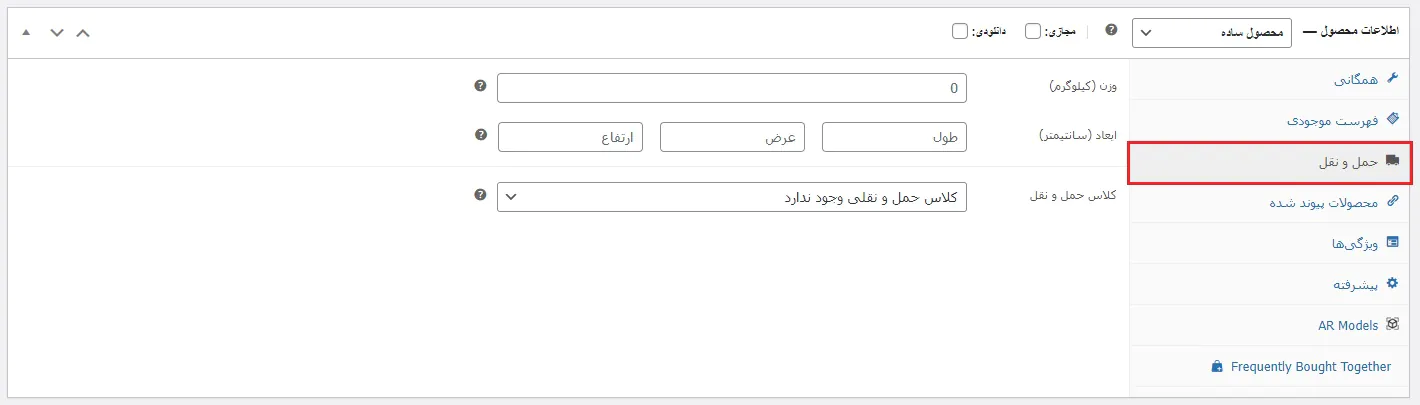
در این قسمت می توانید وزن و ابعاد محصول خود را جهت حمل و نقل تعیین کنید. کلاس های حمل و نقل به شما کمک می کنند که برای هر وزن شرط ها و قیمت های مختلف درنظر بگیرید.
محصولات پیوند شده
این قسمت مخصوص فروشگاه هایی است که در کنار محصولاتشون یکسری محصولات جانبی نیز می فروشند. برای مثال فروشگاه موبایلی که یک برند خاص را می فروشد، می تواند در کنار این محصول برخی محصولات مرتبط با اون برند و محصول را به مشتریان خود پیشنهاد دهد.
در بخش های تشویق برای خرید بیشتر و محصولات مشابه (Cross-Sells) می توانید محصولات موردنظر را درج کنید.
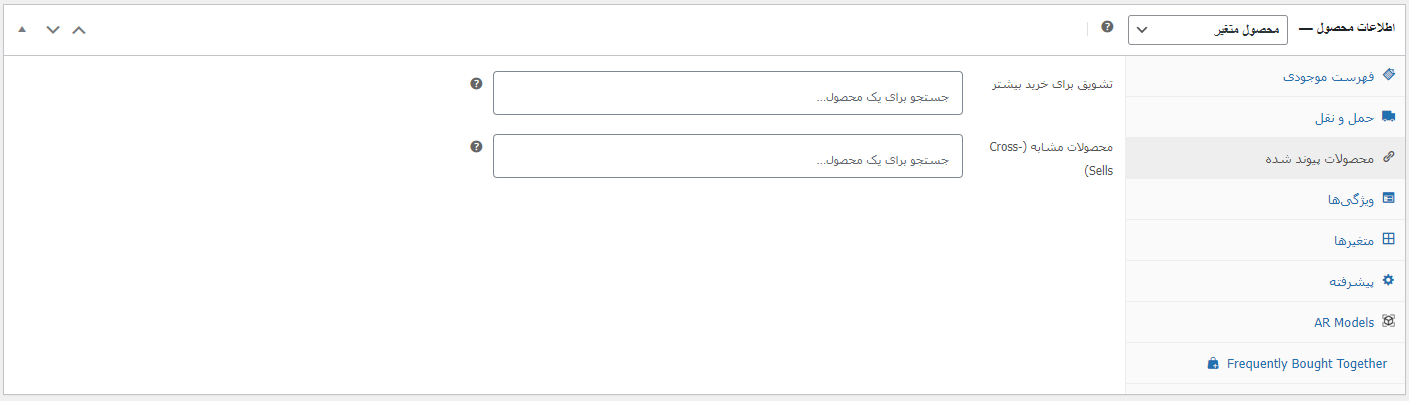
ویژگی ها
مهمترین و کاربردی ترین بخش در تعریف محصولات فروشگاهی، ویژگی ها می باشد که شرح کوتاهی از تک تک ویژگی محصول را به مشتریان نمایش میده.
به کمک این بخش شما می توانید مثلا رنگبندی و سایزهای مختلف از یک محصول را به مشتریان نشان دهید.
در ادامه به معرفی بخش های مختلف این قسمت می پردازیم.
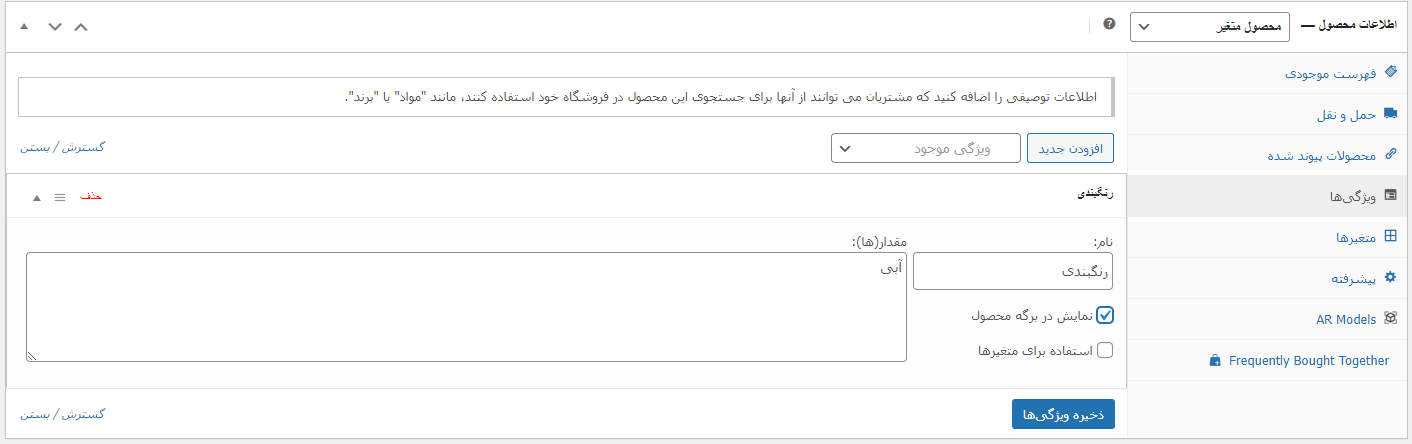
با زدن بر روی دکمه افزودن جدید شما می توانید ویژگی جدید را تعریف کنید و مانند عکس بالا یک نام و مقدار برای آن درج کنید. در این قسمت دو چک باکس وجود دارند که در ابتدا باید نمایش در برگه محصول را تیک بزنید تا ویژگی ها در قسمت توضیحات تکمیلی محصول نمایش داده شود.
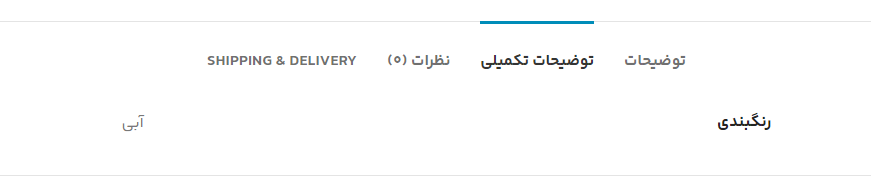
نکته: اگر محصول شما براساس رنگبندی، وزن و… دارای قیمت های مختلف است، باید از بالای فیلد و در قسمت اطلاعات محصول، محصول خود را از ساده به متغیر تغییر دهید.
زمانیکه از محصول متغیر استفاه کنید، چک باکس استفاده برای متغیرها فعال می شود که می توانید برای ویژگی هایی که در قیمت تاثیرگذار هستند تیک آن را بزنید. با فعال کردن این تیک و ذخیره ویژگی ها باید به فیلد بعدی در سایدبار یعنی متغیرها مراجعه کنید.
توجه: دقت کنید زمانیکه محصولی را تعریف می کنید نباید برای همه ویژگی ها تیک متغیر را بزنید. فقط باید برای ویژگی هایی مثل رنگبندی و وزن که در قیمت محصول تاثیرگذارند تیک استفاده برای متغیر را بزنید.
متغیرها
زمانیکه برای ویژگی های خود از تیک متغیر استفاده می کنید باید در این بخش متغیرها برای ویژگی های تیک خورده را ایجاد کنید. جهت اینکار باید برروی دکمه Generate variations کلیک کنید. سپس یه اخطار به شما می دهد که باید برروی دکمه ok کلیک کنید تا متغیرها ایجاد شود.
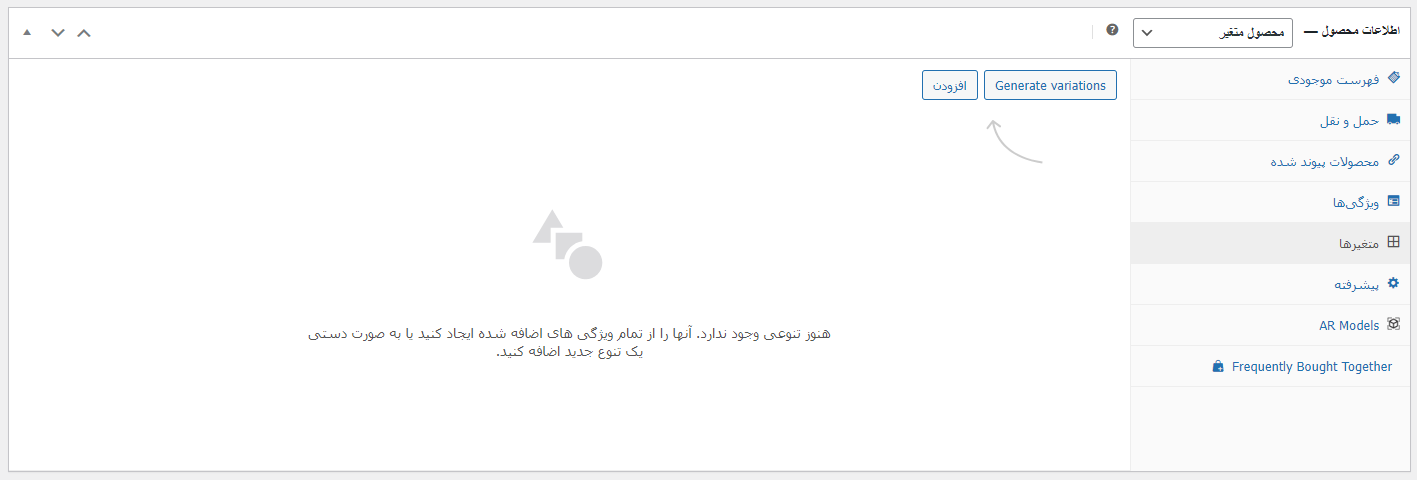
زمانیکه متغیرها ایجاد می شوند بخشی مانند زیر نمایش داده می شود که باید آن را تکمیل نمایید.
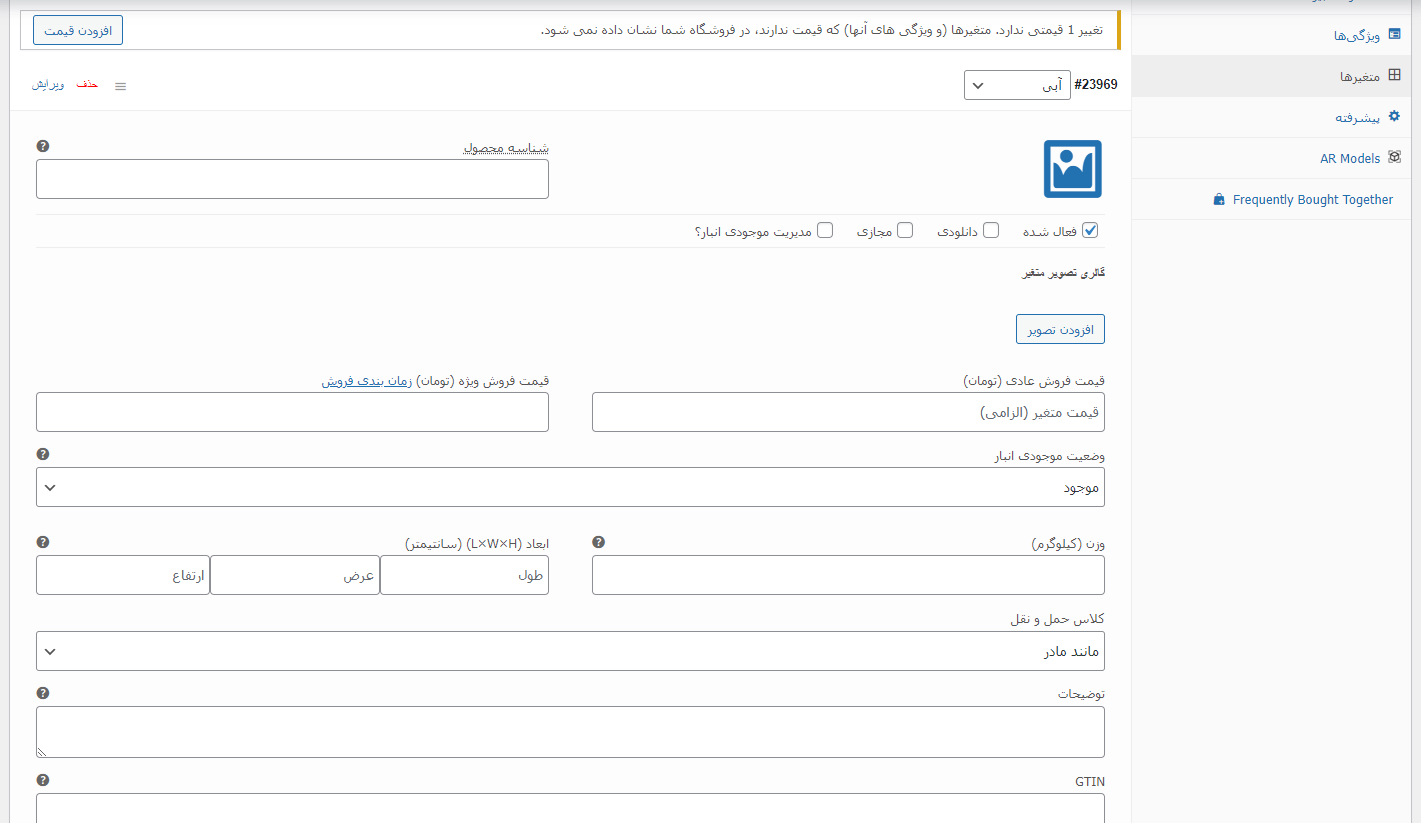
در این بخش می توانید برای هر محصول متغیری که ایجاد شده است عکس، شناسه و قیمت درج کنید تا با انتخاب این نوع محصول توسط مشتری، عکس و قیمت مربوط به آن نمایش داده شود.
در ادامه هم می توانید وضعیت موجودی این نوع محصول را تغییر دهید. برای مثال اگر زمانی یک رنگبندی از محصولات شما ناموجود شد، می توانید با باز کردن آن محصول و تغییر وضعیت آن به ناموجود، فقط یک رنگبندی را ناموجود کنید در حالیکه محصول اصلی موجود است.
وزن و کلاس های حمل و نقل هم می تواند خالی باشد. اما اگر وزن تاثیر زیادی در قیمت محصولات شما دارد حتما تحقیقات بیشتری انجام دهید و از این بخش استفاده کنید.
فیلدهای دیگر کاربرد مهمی در تعریف محصول ندارند و بهتر است در صورت نیاز در این بخش ها تغییر ایجاد کنید.
سخن پایانی
ما تلاش کردیم در این مقاله توضیح جامع و کاملی را جهت افزودن محصول در ووکامرس به شما کاربران گرامی آموزش دهیم. اگر در خصوص این بخش و نحوی تعریف محصولات سوال و یا مشکلی داشتید، می توانید از همکاران ما در مجموعه سوبلز مشاوره و راهنمایی دریافت کنید.